Подключение к компьютеру
После того как Вы извлечете устройство Wacom Movink 13 из коробки и будете готовы начать работу с ним, необходимо выполнить указанные ниже действия для подключения устройства к компьютеру. См. также руководство по быстрому запуску в комплекте поставки Вашего устройства Wacom Movink.
На этой странице рассматриваются указанные ниже темы
Подключение к компьютеру
- Подключите устройство Movink к компьютеру, имеющему порт USB-C с поддержкой видеовывода, при помощи кабеля USB-C, входящего в комплект поставки Вашего устройства Movink.
- Для включения устройства Movink нажмите на кнопку планшета, которой была назначена функция «Питание и меню».
- Следуйте указаниям на странице Установка драйвера Wacom.
- Воспользуйтесь вторым портом USB-C устройства Movink для подключения кабеля USB-C и адаптера питания из Wacom eStore.
Совет. Wacom рекомендует подключить L-образный конец кабеля USB-C к левому или правому порту USB-C на устройстве Movink так, чтобы кабель был направлен вверх.

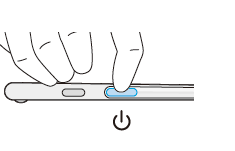
Важно! Если светодиодный индикатор состояния батареи быстро мигает или если экран Movink становится темным, то после выполнения шагов с 1 по 3 перейдите к шагу 4, чтобы подключить адаптер питания. Это обеспечит Ваше устройство дополнительным питанием.
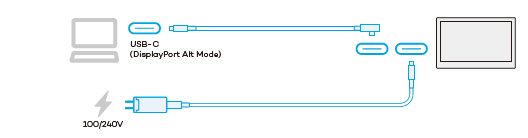
Подключение к устройству Android
Примечание. При подключении к устройству Android сначала подключите адаптер питания.
- Подсоедините кабель USB-C и адаптер питания из Wacom eStore.
- Подключите Movink к своему устройству Android при помощи кабеля USB-C, входящего в комплект поставки Movink.
- Для включения устройства Movink нажмите на кнопку планшета, которой была назначена функция «Питание и меню».
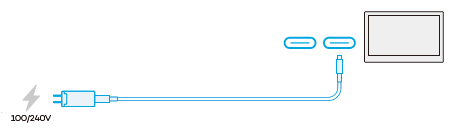
Совет. Wacom рекомендует подключить L-образный конец кабеля USB-C к левому или правому порту USB-C на устройстве Movink так, чтобы кабель был направлен вверх.
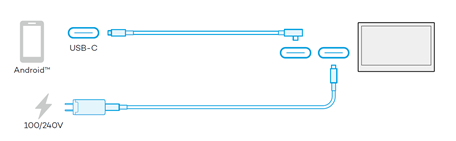
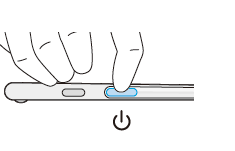
| | Не передавать мою информацию другим лицам | | Файлы cookie | | Условия использования | | Политика безопасности |